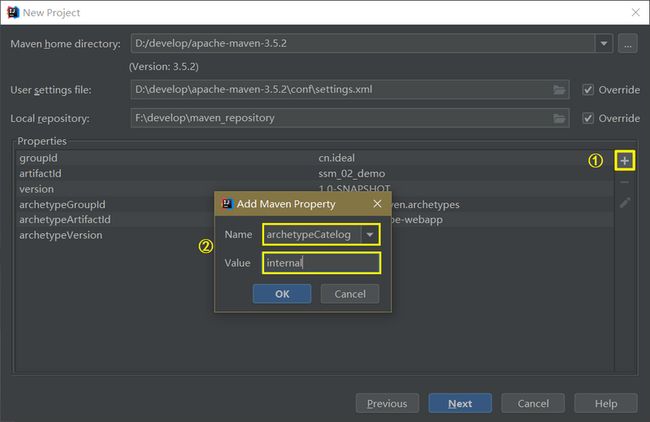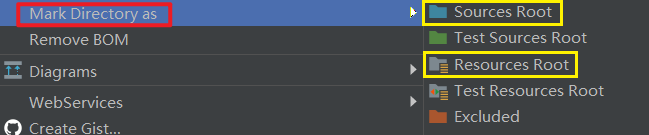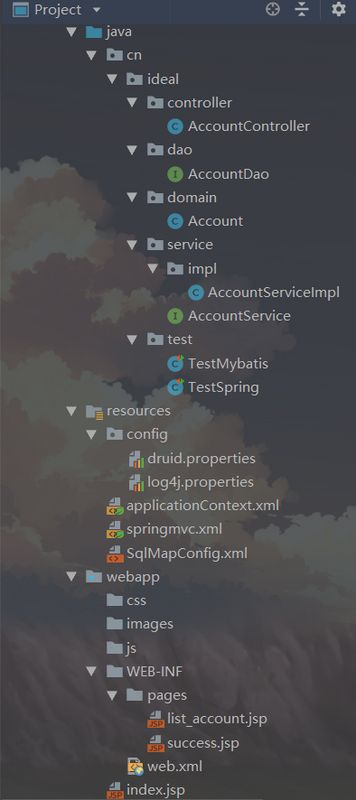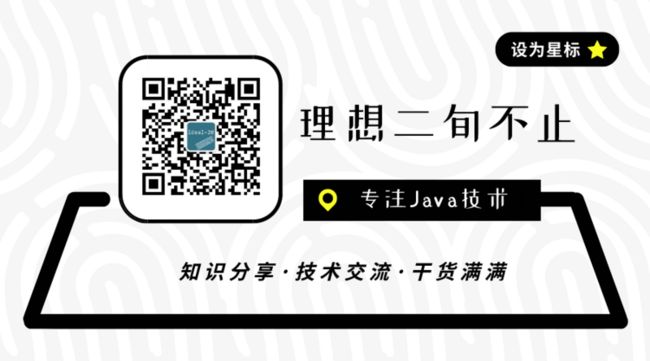开篇日常絮叨
在前面的几篇文章中,我分别写了 Mybatis 、Spring、Spring MVC 入门相关技术的几篇文章,
而这三个框架进行整合,就是我们常说的 SSM ,还是有很多项目使用 SSM 进行开发的,今天我们要介绍的就是如何整合使用SSM
如果有需要的小伙伴,也可以去参考我前一段时间针对这几个框架 写过的一些入门类型的文章,都是适合入门朋友看的,技术含量或许不高,大佬轻喷哈
图片本身是高清的,但是由于 部分社区的 markdown 不支持 img百分比的调配大小,固定大小图片过多的时候也很麻烦,所以如果对图片不够满意的小伙伴,可以去我公众号或者博客里面看也可以
(一) 搭建基本环境
在前面分别讲解 Mybatis 、Spring、Spring MVC 的时候,都有介绍几种不同的配置方式
① 纯 XML ② 注解 + XML ③ 纯注解
我最常用的方式,还是第二个,即注解 + XML,当然这一种也是比较流行的配置方式,所以下文我们按照这种方式进行介绍
(1) 创建数据库和表
数据库和表,并不是固定的,可以自己随便创,下列创建的算是一个最简单的库和表,不过实际上不是很规范,只是为了尽可能让大家看得懂,就三个字段 编号、姓名、余额
下面给了几条数据,方便等一会测试
-- 创建数据库
CREATE DATABASE ssm;
-- 使用数据库
USE ssm;
/*==============================================================*/
/* Table: account */
/*==============================================================*/
CREATE TABLE account(
id INT PRIMARY KEY AUTO_INCREMENT,
name VARCHAR(32),
balance DOUBLE
);
-- ----------------------------
-- Records of account
-- ----------------------------
INSERT INTO `account` VALUES (1, '张三', 1000);
INSERT INTO `account` VALUES (2, '李四', 1000);
INSERT INTO `account` VALUES (3, '王五', 1000);
INSERT INTO `account` VALUES (4, '汤姆', 2000);(2) 创建 Maven 工程
如果是一步一步学到这里的朋友,应该都是有接触过Maven的,不过或许仍有一些朋友没接触过,仍选择将 jar 包放在 lib 文件夹下,这种方式当然可行,不过去找对应的 jar 包实际是相对繁琐的,而且如果是对于多人的开发中,jar 包版本的不同,可能会导致其他依赖的 jar 包版本也发生变化,错误的引入可能会出现一些版本导致的兼容问题,所以使用Maven还是非常有必要的,没有接触过的朋友,我还是推荐去了解一下的
① 首先创建一个 Maven 项目
选择使用骨架 maven-archetype-webapp ,这是我们创建一个Web 比较常用的骨架
② 接着选择下一步
GroupID 是项目组织唯一的标识符,一般来说可以设置的与包结构一致,也就是 main 目录里java 的目录结构,可以设置为域名的倒序,当然这不是强制的,例如我设置为 cn.ideal
ArtifactID 就是项目的唯一的标识符,一般设置为项目的名称
正是通过这两个值,形成了一个 “坐标” ,能保证项目的唯一性
③ 继续下一步
下面显示的就是 Maven 仓库的一些信息
但是,由于创建 maven archetype 的原因,在创建时,会执行 mvn archetype:generate这个命令,这样就需要指定一个 archetype-catalog.xml 文件,命令中参数 -DarchetypeCatalog 的值有三种
- remote:从Maven远程中央仓库获取 archetypeCatalog(默认的)
- internal:从 maven-archetype-plugin 内置的 archetypeCatalog 文件获取
- local:本地的 archetypeCatalog 文件
我们需要做的就是添加这样一组键值对,就可以加快创建项目的速度
- DarchetypeCatalog
- internal
④ 继续下一步,没什么好说的直接 Finish
(3) 修改 pom.xml 引入坐标依赖
首先将版本从 1.7 --> 1.8
还可以看到我们上面给出了一些
UTF-8
1.8
1.8
5.0.2.RELEASE
1.6.6
1.2.12
5.1.6
3.4.5
下面是具体的依赖,版本使用 ${xxx.version} 引用,例如 ${spring.version}
org.aspectj
aspectjweaver
1.6.8
org.springframework
spring-aop
${spring.version}
org.springframework
spring-context
${spring.version}
org.springframework
spring-web
${spring.version}
org.springframework
spring-webmvc
${spring.version}
org.springframework
spring-test
${spring.version}
org.springframework
spring-tx
${spring.version}
org.springframework
spring-jdbc
${spring.version}
junit
junit
4.12
compile
mysql
mysql-connector-java
${mysql.version}
javax.servlet
servlet-api
2.5
provided
javax.servlet.jsp
jsp-api
2.0
provided
jstl
jstl
1.2
log4j
log4j
${log4j.version}
org.slf4j
slf4j-api
${slf4j.version}
org.slf4j
slf4j-log4j12
${slf4j.version}
org.mybatis
mybatis
${mybatis.version}
org.mybatis
mybatis-spring
1.3.0
com.alibaba
druid
1.0.9
(4) 完善目录结构
使用上述方式,刚创建好的项目,目录结构是不完整的,需要进行补充,在 main 文件夹下 创建 java 和 resources 两个文件夹,然后分别对其右键,找到 Mark Directory as 分别选择 Sources Root 和 Resources Root
当然也可以继续将java文件夹下的基本包结构创建出来,当然这不是现在必须的,放在后面也可以,下面我扔一张我文中的结构图
(5) 创建一些基本的类和方法(随自己)
创建好了包结构,以及为了后面的演示,就把根据我们开篇创建的数据库和表创建出实体类,然后给出 Service 和 Dao 下的一些基本方法
Account 实体类
根据数据库中的字段创出实体
package cn.ideal.domain;
import java.io.Serializable;
public class Account implements Serializable {
private Integer id;
private String name;
private Double balance;
......省略 get set 以及 toString 方法 自行补充即可
}AccountService 和 AccountServiceImpl
public interface AccountService {
/**
* \查询所有
* @return
*/
List findAll();
/**
* 添加账户
* @param account
*/
void addAccount(Account account);
} 暂时只给出方法的定义和简单实现就好了,实现就加个输出语句,测试可以直观一点
public class AccountServiceImpl implements AccountService {
public List findAll() {
System.out.println("这是业务层——查询所有账户方法");
return null;
}
public void addAccount(Account account) {
System.out.println("这是业务层——添加账户方法");
}
} AccountDao
注意:这里的Dao可不需要实现类,我们今天持久层是要使用 Mybatis的技术
public interface AccountDao {
/**
* \查询所有
* @return
*/
public List findAll();
/**
* 添加账户
* @param account
*/
public void addAccount(Account account);
} AccountController
public class AccountController {
}到这里位置,一个基本的环境以及结构就搭建好了,下面就可以开始,编写我们三个框架的代码代码了,我们选择的方式是,逐个编写,测试无误后,然后进行整合
(二) Spring 框架代码的编写
首先我们先将 Spring 相关的基本搭建出来
(1) 创建配置文件
首先创建一个applicationContext.xml 配置文件
引入XML配置的一些约束等头部引用,为了使用 IOC ,同时开启注解扫描,我们将 Service 和 Dao 全部交给 Spring 来管理,但是 Controller 我们要使用 Spring MVC 进行管理,所以要配置扫描略过 Controller
(2) 添加注解
在ServiceImpl 上增加业务层注解
@Service("accountService")
public class AccountServiceImpl implements AccountService {
public List findAll() {
System.out.println("这是业务层——查询所有账户方法");
return null;
}
public void addAccount(Account account) {
System.out.println("这是业务层——添加账户方法");
}
} (3) 测试
测试 Spring
还是一套老流程 test 包下简单写测试程序,这里使用的直接是 Junit ,当然还可以配合Spring的单元测试,简化一下,这在我前面Spring中的文章也提过
public class TestSpring {
@Test
public void testFindAll(){
//加载配置
ApplicationContext ac = new ClassPathXmlApplicationContext("classpath:applicationContext.xml");
AccountService as = (AccountService) ac.getBean("accountService");
as.findAll();
}
}能打印出话,代表 Spring 就基本配置成功了
(三) Spring MVC 框架代码的编写
(1) 配置 Web.xml
A:配置前端控制器
首先修改 webapp --> WEB-INF 文件下的 web.xml
在
dispatcherServlet
org.springframework.web.servlet.DispatcherServlet
contextConfigLocation
classpath:springmvc.xml
1
dispatcherServlet
/
B:配置过滤器
这个没什么好说的,就是为了统一解决中文乱码问题
characterEncodingFilter
org.springframework.web.filter.CharacterEncodingFilter
encoding
UTF-8
characterEncodingFilter
/*
这里有一个小 Tips ,如果写完后,
"(icon?,display-name?,description?,distributable?,context-param ,filter,filter-mapping ,listener,servlet ,servlet-mapping,session-config?,mime-mapping ,welcome-file-list?,error-page,taglib ,resource-env-ref,resource-ref ,security-constraint,login-config?,security-role ,env-entry,ejb-ref ,ejb-local-ref)"
(2) 创建 springmvc.xml 文件
这里算是 Spring MVC 一个核心的配置了,开启扫描,注解,还有解析视图的,以及防止 css js 等静态文件被过滤的(报红意味着你没创建这几个文件夹,创出来就好了),当然有些(例如不过滤静态资源)可能你测试的时候也用不到,但是最好先配上吧,省着后面麻烦
注:视图解析器路径需要根据自己的来写,例如我在WEB-INF 下创建了名为了pages的文件夹 /WEB-INF/pages/
(3) 执行测试
A:创建控制层
给出一个基本的测试方法,打印语句,同时通过视图解析器,跳转到 list_account 页面
@Controller
@RequestMapping("/account")
public class AccountController {
@RequestMapping("/findAll")
public String findAll(){
System.out.println("这是控制层——查询所有账户的方法");
return "list_account";
}
}
B:编写页面
① 在 webapp 文件夹下创建 index.jsp页面
注:默认是有一个index.jsp的但是不太完整,最好删掉重新创建一个标准的jsp,不然会有乱码等一些问题
<%@ page contentType="text/html;charset=UTF-8" language="java" %>
主页
主页
查询所有
② 在 webapp --> WEB-INF 下创建文件夹 名为 pages的文件夹,然后创建 list_account.jsp
<%@ page contentType="text/html;charset=UTF-8" language="java" isELIgnored="false" %>
查询所有
恭喜跳转成功,这是查询所有账户页面
当在浏览器中访问 http://localhost:8080/ssm (ssm是部署tomcat配的) 通过链接可以跳转的时候,就代表Spring MVC 环境基本搭建成功了
(四) Spring 整合 Spring MVC
从现在的测试来看,通过Spring已经可以访问调用Service,Controller 相关的配置也已经通过Spring MVC做好了,这一部分,就将已有的两部分整合,也就是通过 Controller 去访问调用 Service中的方法
(1) 配置监听器和文件路径
通过对 Spring MVC 的代码编写,我们知道,在服务器启动的时候就回去加载 springmvc.xml 这个配置,现在我们就需要继续在 web.xml 中配置,使得在项目启动的时候,就去加载applicationContext.xml的配置文件
所以我们可以在 web.xml 中,配置spring核心监听器,它默认会以 /WEB-INF/applicationContext.xml作为配置文件
org.springframework.web.context.ContextLoaderListener
contextConfigLocation
classpath:applicationContext.xml
注:web-app 标签报红的话还是要注意顺序问题,上面有说
(2) 控制层调用业务层方法
@Controller
@RequestMapping("/account")
public class AccountController {
@Autowired
private AccountService accountService;
@RequestMapping("/findAll")
public String findAll(Model model){
System.out.println("控制层:查询所有账户");
accountService.findAll();
return "list_account";
}
}如果访问后,可以跳转成功,同时控制台打印出两句话,一句控制层的输出语句,一句业务层的输出语句,这两部分就算整合成功了
(五) MyBatis 框架代码编写
(1) 创建 SqlMapConfig.xml
创建 SqlMapConfig.xml 配置文件,也就是MyBatis 的主配置文件(当然整合后就不需要了)
这些都是基本的,和原来是没什么区别的,我们这里选择的是注解的配置sql,当然你也可以选择 xml 配置 sql
(2) Dao 层代码编写
这里将sql通过注解配置,因为比较演示简单,这里除了查询所有,又增加了一个添加的方法,这里自己看着写就好了,写什么功能测试都是可以的
@Repository
public interface AccountDao {
/**
* \查询所有
* @return
*/
@Select("SELECT * FROM account")
public List findAll();
/**
* 添加账户
* @param account
*/
@Select("INSERT INTO account (name,balance) VALUES (#{name},#{balance})")
public void addAccount(Account account);
} (3) 测试 MyBatis
public class TestMybatis {
private InputStream inputStream;
private SqlSession sqlSession;
private AccountDao accountDao;
/*
单独测试Mybatis时所用,整合后 SqlMapConfig.xml文件就不再使用了
配置到 applicationContext.xml
*/
@Before
public void init() throws Exception{
//加载配置文件
inputStream = Resources.getResourceAsStream("SqlMapConfig.xml");
// 创建 SqlSessionFactory 对象
SqlSessionFactory factory = new SqlSessionFactoryBuilder().build(inputStream);
//创建 SqlSession 对象
sqlSession = factory.openSession();
accountDao = sqlSession.getMapper(AccountDao.class);
}
@After
public void destroy() throws Exception {
//提交事务
sqlSession.commit();
sqlSession.close();
inputStream.close();
}
@Test
public void TestFindAll(){
List accounts = accountDao.findAll();
for (Account account : accounts){
System.out.println("----------------------");
System.out.println(account);
}
}
@Test
public void TestAddAccount(){
Account account = new Account();
account.setName("测试");
account.setBalance(800d);
accountDao.addAccount(account);
}
} (六) Spring 整合 MyBatis
(1) 修改 applicationContext.xml
这一步就是将 SqlMapConfig.xml 配置文件中的内容配置到 applicationContext.xml 配置文件中去,MyBatis 就不再独立了,被整合到了 Spring中去
有一点区别就是,我们在 resources 文件夹下创建了 config 的文件夹,然后创建了druid.properties文件吗,也就是将数据库例如用户名密码配置到了 properties 中,后期维护等就更加方便了,当然使用前需要像下面一样开始扫描 properties文件
druid.properties
druid.jdbc.url=jdbc:mysql://localhost:3306/ssm
druid.jdbc.driver=com.mysql.jdbc.Driver
druid.jdbc.username=root
druid.jdbc.password=root99(2) 执行测试
① 测试之前
需要确认一下,AccountDao 中是否已经添加了 @Repository 注解,前面我已经加上了,如果没有,现在加上就可以了
② 接着在Service 中注入 Dao
@Service("accountService")
public class AccountServiceImpl implements AccountService {
@Autowired
private AccountDao accountDao;
public List findAll() {
System.out.println("这是业务层——查询所有账户方法");
return accountDao.findAll();
}
public void addAccount(Account account) {
System.out.println("这是业务层——添加账户方法");
accountDao.addAccount(account);
}
} ③ 控制层测试
在控制层中,去调用业务层,然后执行到 Dao 中的 sql,你要嫌麻烦,就只测试查询所有也成
查询所有中,添加了 Model 参数,然后把查询到的 list 写入
@Controller
@RequestMapping("/account")
public class AccountController {
@Autowired
private AccountService accountService;
@RequestMapping("/findAll")
public String findAll(Model model){
System.out.println("这是控制层——查询所有账户的方法");
List list = accountService.findAll();
model.addAttribute("accounts",list);
return "list_account";
}
@RequestMapping("/add")
public void add(Account account, HttpServletRequest request, HttpServletResponse response) throws IOException {
accountService.addAccount(account);
response.sendRedirect(request.getContextPath()+"/account/findAll");
return;
}
} ④ 页面编写
为了测试增加方法,再加一个表单用来输入信息
index.jsp
<%@ page contentType="text/html;charset=UTF-8" language="java" %>
Title
主页
查询所有
list_account.jsp
这里随便写一个遍历,把数据库中的姓名信息都查出来
<%@ taglib prefix="c" uri="http://java.sun.com/jsp/jstl/core" %>
<%@ page contentType="text/html;charset=UTF-8" language="java" isELIgnored="false" %>
Title
查询所有账户
${account.name}
(3) 添加事务管理
在applicationContext.xm中添加事务的相关配置,这些在以前Spring AOP文章都有详细讲解过,事务也就交给 Spring 管理了
最后给大家附一张,结构图,如果有需要的朋友可以参考一下哈
(七) 总结
到这里 Mybatis 、Spring、Spring MVC 这三个框架的整合也就完成了,只要对这三个框架的使用和配置都有了解和学习,整合起来实际上是没有什么技术上的难度的,只是综合到一起,可能会感觉有一点繁琐复杂,多加练习就可以了,对大家能有一些帮助,本身不是很复杂,源码也没往上传,如果有需要的朋友可以在下面留言,我后期传上去
感谢大家的支持!!! 谢谢大家!!!
(八) 结尾
如果文章中有什么不足,欢迎大家留言交流,感谢朋友们的支持!
如果能帮到你的话,那就来关注我吧!如果您更喜欢微信文章的阅读方式,可以关注我的公众号
在这里的我们素不相识,却都在为了自己的梦而努力 ❤一个坚持推送原创开发技术文章的公众号:理想二旬不止